如何处理容器数据磁盘被写满
容器数据磁盘被写满造成的危害:
不能创建 Pod (一直 ContainerCreating)
不能删除 Pod (一直 Terminating)
判断是否被写满:
容器数据目录大多会单独挂数据盘,路径一般是 /var/lib/docker,也可能是 /data/docker 或 /opt/docker,取决于节点被添加时的配置:

可通过 docker info 确定:
1 | |
如果没有单独挂数据盘,则会使用系统盘存储。判断是否被写满:
1 | |
解决方法
先恢复业务,清理磁盘空间
重启 dockerd (清理容器日志输出和可写层文件)
重启前需要稍微腾出一点空间,不然重启 docker 会失败,可以手动删除一些docker的log文件或可写层文件,通常删除log:
1 | |
注意: 使用 cat /dev/null > 方式删除而不用 rm,因为用 rm 删除的文件,docker 进程可能不会释放文件,空间也就不会释放;log 的后缀数字越大表示越久远,先删除旧日志。
将该 node 标记不可调度,并将其已有的 pod 驱逐到其它节点,这样重启dockerd就会让该节点的pod对应的容器删掉,容器相关的日志(标准输出)与容器内产生的数据文件(可写层)也会被清理:
1 | |
定位根因,彻底解决
问题定位方法见附录,这里列举根因对应的解决方法:
日志输出量大导致磁盘写满:
1 | |
可写层量大导致磁盘写满:
1 | |
镜像占用空间大导致磁盘写满:
1 | |
查找方法
- 查看docker的磁盘空间占用情况
docker system df -v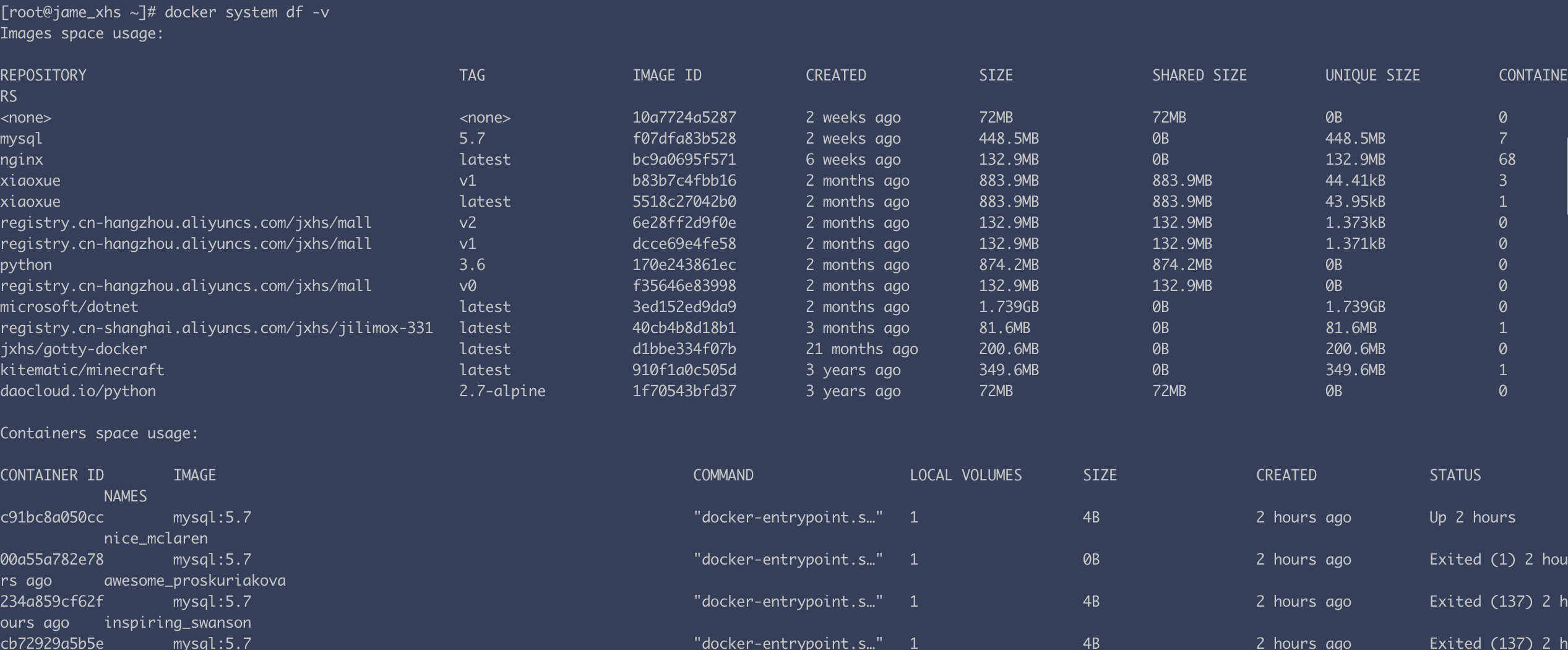
定位容器写满磁盘的原因
进入容器数据目录(假设是 /var/lib/docker,并且存储驱动是 aufs):1
2
3
$ cd /var/lib/docker
$ du -sh *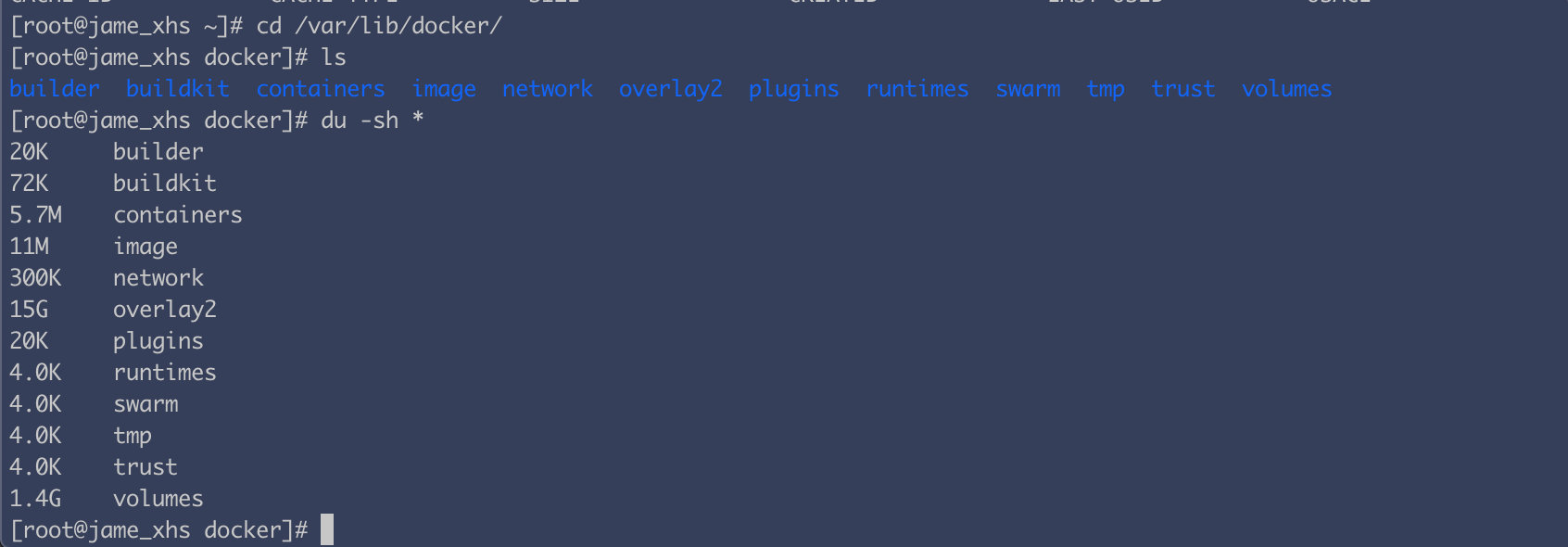
找出日志输出量大的 pod
docker默认pod 中每个容器输出的日志最大存储 1G (日志轮转,最大10个文件,每个文件最大100m,可用 docker inpect 查看):
1 | |
- 查看哪些容器日志输出量大:
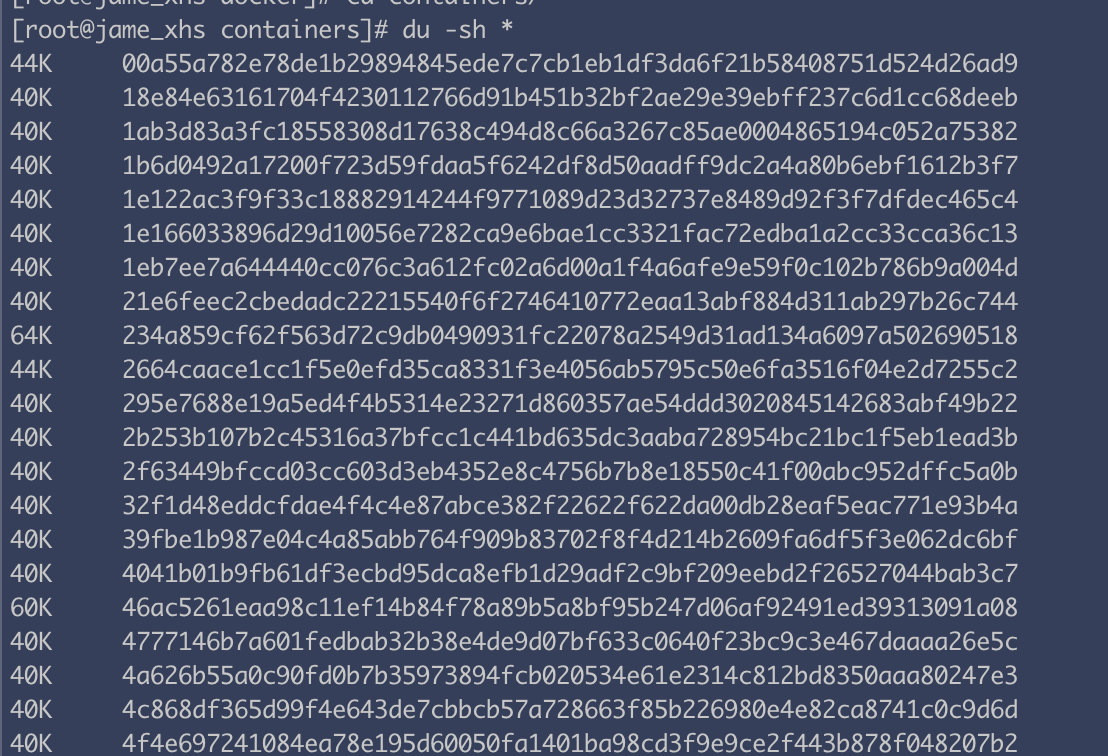
1 | |
目录名即为容器id,使用前几位与 docker ps 结果匹配可找出对应容器,最后就可以推算出是哪些 pod 搞的鬼
- 找出可写层数据量大的 pod
可写层的数据主要是容器内程序自身写入的,无法控制大小,可写层越大说明容器写入的文件越多或越大,通常是容器内程序将log写到文件里了,查看一下哪个容器的可写层数据量大:
1 | |
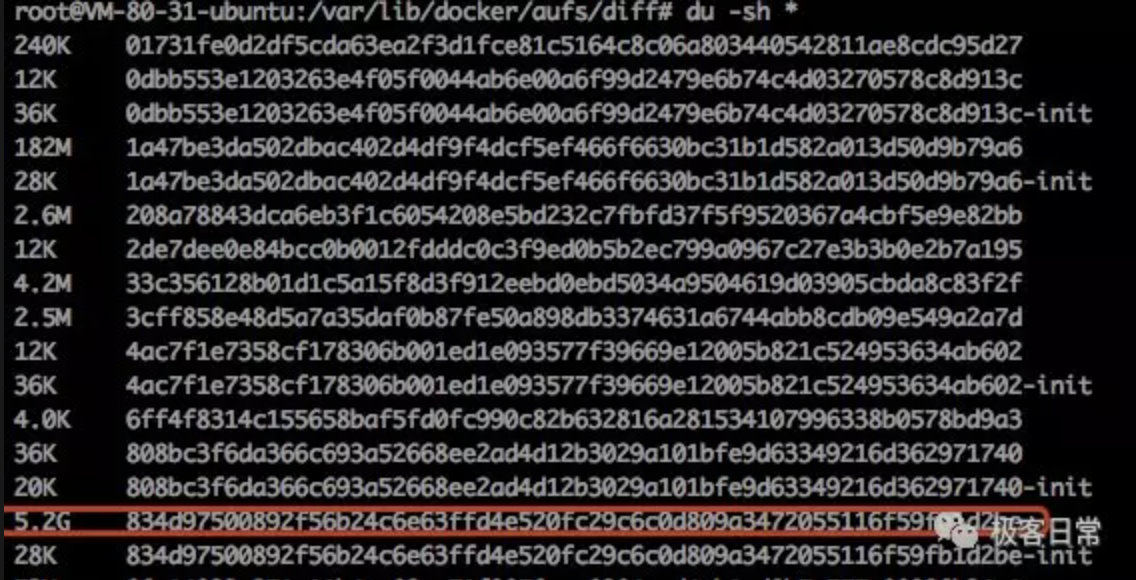
通过可写层目录(diff的子目录)反查容器id:
1 | |
mounts 后面一级的id即为容器id: eb76fcd31dfbe5fc949b67e4ad717e002847d15334791715ff7d96bb2c8785f9,使用前几位与 docker ps 结果匹配可找出对应容器,最后就可以推算出是哪些 pod 搞的鬼
- 找出体积大的镜像
看看哪些镜像比较占空间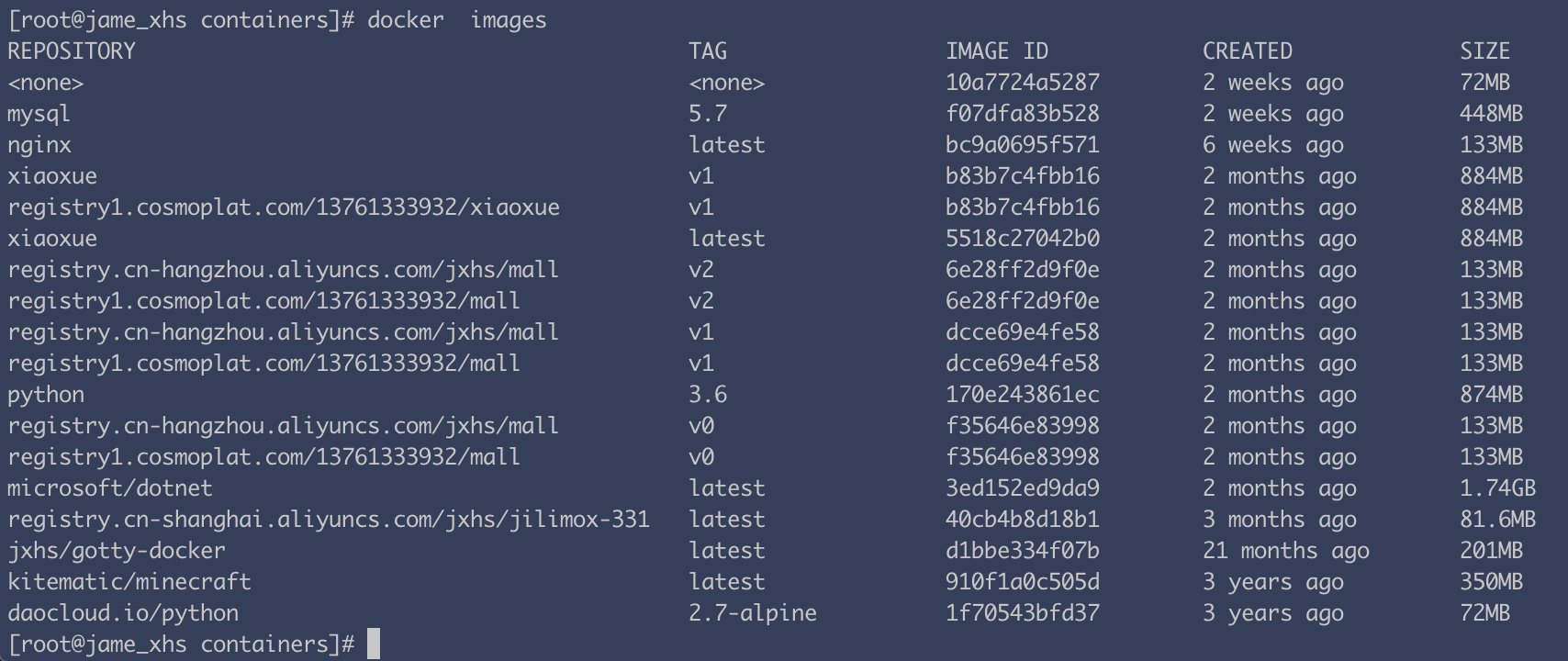
本博客所有文章除特别声明外,均采用 CC BY-SA 4.0 协议 ,转载请注明出处!